Hoy en día nuestro móvil es la puerta de acceso a infinidad de servicios y plataformas. Si tienes dos dedos de frente ya sabrás que no debes protegerlos con la misma contraseña pues, en cuanto la adivinen, un ciberdelincuente tendría acceso a todas tus suscripciones.
En Play Store existen infinidad de gestores de contraseñas dispuestos a almacenar los datos de inicio de sesión de Amazon, Gmail, PayPal, Facebook o cualquier servicio que se pase por tu cabeza. Sin embargo, cada vez más capas de personalización ofrecen su propio sistema y el gestor de contraseñas de EMUI 10 para móviles de Huawei es tan sencillo de usar como práctico. También tenemos un gestor de contraseñas en todos los móviles Android para apps o webs realmente útil y sencillo de utilizar.
Gestor de contraseñas de Huawei
Según vayas avanzando en el uso de tu smartphone de Huawei verás como, a la hora de introducir tus credenciales para acceder a cualquier servicio, el propio sistema operativo de la compañía china te preguntará si deseas guardar el nombre de usuario y contraseña en Huawei para recuperarlas desde el sistema operativo. Esto te permitirá acceder a todas tus apps sin necesidad de introducir de forma manual tus datos cada vez que entres a ella.
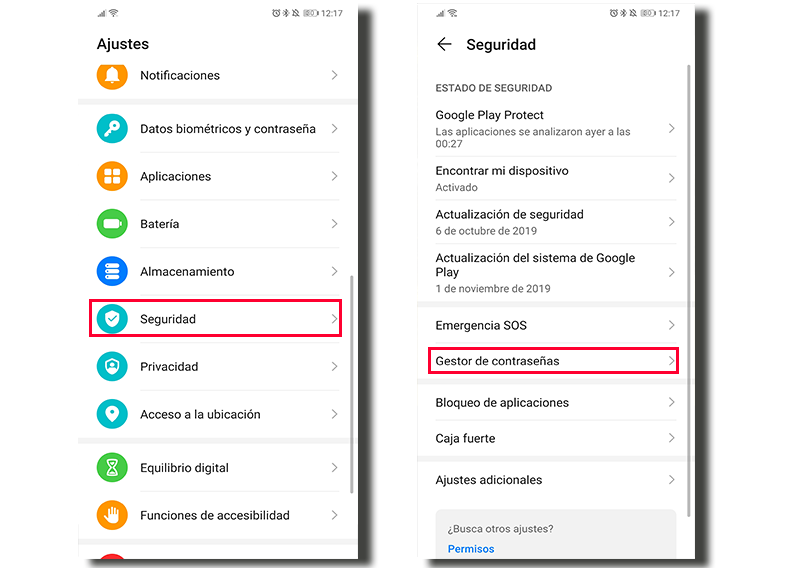
¿Dónde se guardan estos datos? Para localizar el gestor de contraseñas de Huawei deberás acceder a los ajustes del móvil y deslizante hacia la parte inferior, donde encontrarás el apartado de seguridad de EMUI 10. Una vez dentro, justo debajo de las opciones para crear mensajes SOS en móviles de la firma, encontrarás el Gestor de contraseñas.
Para acceder al mismo deberás introducir el patrón o contraseña de desbloqueo de pantalla, pues la seguridad de este mengues tal que ni siquiera dentro del mismo podrás hacer capturas de pantalla. Y si pretendes saltar esta protección grabando lo que sucede en el móvil, todo lo que verás será una pantalla en negro.
Una vez dentro podrás localizar todos los servicios de los que el móvil ha almacenado los datos de usuario y contraseña, pudiendo consultarlos o eliminándolos de EMUI 10. De igual forma puedes deshabitar el gestor por completo para que no se te pregunte si deseas almacenar usuario y password a la hora de registrarte en cualquier app o servicio. De igual forma puedes seleccionar si habilitar o no el relleno automático de nombre de usuario y contraseña de forma individual para cada una de las apps a las que se les ha concedido permiso de forma previa.
Si has olvidado alguna contraseña el gestor de Huawei la introducirá automáticamente pero si deseas introducirla en otro equipo, simplemente selecciona el servicio deseado y pulsa, dentro del campo de contraseña, sobre el icono del ojo para que se visualice momentáneamente tu clave alfanumérica.

